Este formulario permite definir los ítems de requerimientos.
|
Si no está familiarizado con el uso de los formularios de tipo ABM recomendamos antes leer Formularios de tipo ABM al comienzo de este manual. |
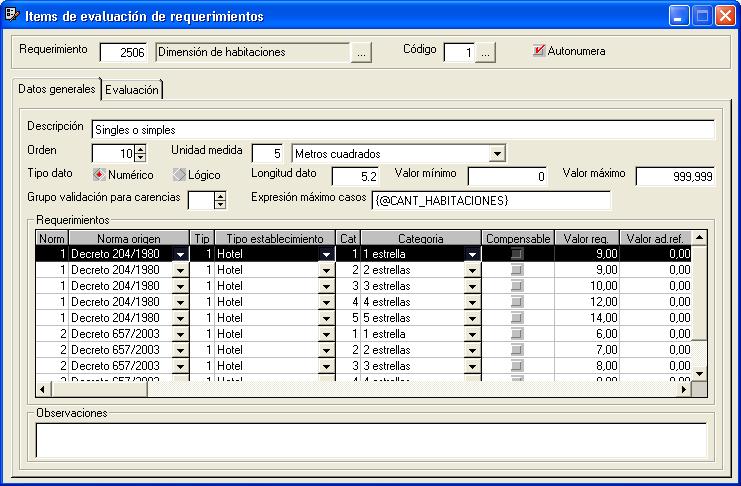
Clave del formulario:
Requerimiento: Se ingresa el código del requerimiento a evaluar.
Código: El sistema asigna automáticamente un código de requerimiento cuando se da de alta un nuevo registro. Si el usuario ingresa un código de requerimiento existente para determinado establecimiento se completan los datos del registro.
Datos generales:
Descripción: Se ingresa la descripción del ítem de requerimiento.
Orden: Se ingresa el orden en que se visualizará el ítem del requerimiento.
Unidad de medida: Se ingresa la unidad de medida del ítem del requerimiento.
Tipo dato: Se ingresa el tipo de dato del ítem del requerimiento.
Longitud: Para los datos numéricos, se define la cantidad de enteros y decimales del valor a ingresar, separados por punto, por ejemplo: si se desea que el formato de ingreso de entrada sea de cuatro enteros y un decimal, se ingresaría una longitud de 4.1; y para los datos de tipo alfanuméricos, se ingresa la longitud máxima en caracteres que se admitirá en la carga de datos.
Valor mínimo: Para los tipos de datos numéricos, permite ingresar el valor mínimo válido en el ingreso de datos.
Valor máximo: Para los tipos de datos numéricos, permite ingresar el valor máximo válido en el ingreso de datos.
Grupo validación para carencias: Indica si para el cuadro de carencias del informe de puntaje el ítem de requerimiento tiene en cuenta el valor de otros ítems del mismo requerimiento, en caso de ser así debe ingresarse un mismo valor numérico para todos aquellos items que se quiere que el sistema los trate como una unidad a la hora de analizar carencias.
Expresión máximo casos: Permite ingresar una expresión para determinar la cantidad máxima de casos al cargar un valor para el ítem de requerimiento desde el RET. Para mayor información sobre las variables que puede utilizar en esta expresión seleccione la opción Variables disponibles del menú Archivo.
Requerimientos:
Norm./Norma origen: Se ingresa el código de la norma origen.
Tipo / Tipo establecimiento: Se ingresa el código de tipo de establecimiento. Ver Tipo de establecimiento.
Categoría / Categoría: Se ingresa el código de la categoría del establecimiento. Ver categoría.
Compensable: Indica si el ítem de requerimiento es compensable.
Valor req.: Se ingresa el valor requerido por la norma para el tipo y categoría de establecimiento.
Valor ad.ref.: Se ingresa el valor adicional de referencia.
Factor ad.ref.: Se ingresa el factor adicional de referencia.
Tol.gral: Se ingresa el porcentaje de tolerancia general.
Tol.datos: Se ingresa el porcentaje de tolerancia para la comparación cuando se requiera evaluar a nivel de espacios funcionales.
Calidad: Se ingresa el factor a utilizar para el cálculo de la calidad.
Expresión aplicación calidad: Se ingresa la expresión lógica que indica cuándo debe aplicarse el factor de calidad.
Puntos: Se ingresan los puntos que otorga la norma para el tipo y categoría de establecimiento.
%ptos.bonus: Se ingresa el porcentaje de puntos bonus que otorga la norma para el tipo y categoría de establecimiento.
Ptos.bonus: Se ingresan la cantidad de puntos bonus que otorga la norma para el tipo y categoría de establecimiento.
Evaluación:
En esta solapa se establece la fórmula de cálculo para el ítem de requerimiento.
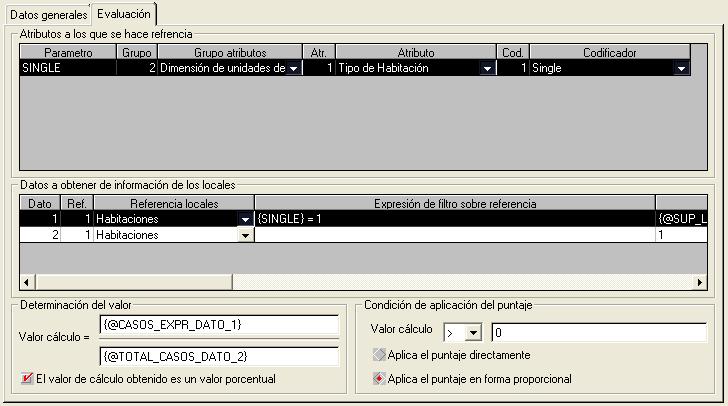
Atributos a los que hace referencia: Si el ítem de requerimiento hace referencia a uno o más atributos en esta grilla se deben agregar cada uno de estos atributos, los cuales podrán ser utilizados como parámetros en las expresiones que se detallan más abajo.
Parámetro: Al atributo se le asigna un nombre por medio del cual se podrá hacer referencia en las expresiones. Tenga en cuenta que para hacer referencia al parámetro desde las expresiones se debe ingresar en la expresión el nombre del parámetro entre llaves {}.
Grupo / Grupo atributos: Se ingresa el código de grupo de atributos. Ver Grupos de atributos.
Atr. / Atributo: Se ingresa el código de atributo. Ver Atributos.
Cod. / Codificador: Se ingresa el código de codificador de atributo al que se quiere hacer referencia.
Datos a obtener de información de los locales: Si el ítem hace referencia a datos que se ingresa a nivel de E.F. de establecimientos, esta grilla permite definir que tipo de evaluación debe realizar el item.
Dato: El sistema asignará automáticamente un número secuencial para cada dato.
Ref. / Referencia locales: Se ingresa el código de Referencia cálculo que identifica que tipo de espacios funcionales y/o locales debe evaluar.
Expresión de filtro sobre referencia: En forma opcional, el sistema permite ingresar una expresión de filtro para acotar el universo al que hace referencia.
Expresión de evaluación: Se ingresa la expresión a evaluar por cada local al que se hace referencia y que cumpla la condición de filtro en caso de que se haya ingresado.
Operador: Se selecciona el operador para la comparación entre la expresión de evaluación y la expresión de comparación.
Expresión de comparación: Se ingresa la expresión contra la cual comprar la expresión de evaluación.
Modalidad de cálculo: Se selecciona la modalidad de cálculo que desea aplicar.
Determinación del valor: En este recuadro se ingresa la fórmula de cálculo del valor del item, ambas expresiones (dividendo y divisor) pueden hacer referencia a los parámetros y datos definidos arriba.
Valor cálculo: Se ingresa la expresión para el dividendo y en forma opcional la expresión para el divisor.
El valor del cálculo obtenido es un valor porcentual: En caso de ingresar un dividendo se indica si el resultado de la división es un valor porcentual, en tal caso el sistema multiplicará por cien (100) el resultado de la división.
Condición de aplicación del puntaje: En este cuadro se ingresa la expresión contra la cual el sistema deberá comparar el valor para determinar si el establecimiento que se esté evaluando cumple con el ítem del requerimiento.
Valor cálculo: Se selecciona un operador y la expresión contra la cual el sistema comparará el valor obtenido.
Aplica el puntaje directamente: Indica si el puntaje debe ser aplicado directamente, es decir, que si cumple la condición se aplica el 100% de los puntos.
Aplica el puntaje en forma proporcional: Se utiliza para casos donde el valor obtenido es porcentual para indicar que los puntos a asignar son en función de dicho porcentaje.
|
Las opciones disponibles tanto en el Menú de Opciones como en la Barra de Herramientas pueden diferir de un usuario a otro, así como también las imágenes que se podrán ver en el presente documento, dependiendo de los permisos que le hayan sido asignados. |
Created with the Personal Edition of HelpNDoc: Generate EPub eBooks with ease